步骤:
===============================================================BIOS设置:开机自检按F9进入BIOS,开启B110i
找到Advanced Options---SATA Controller Options---Embedded SATA Configuration
,点击回车确认即可,然后F10
保存退出
自检界面出现提示后点击回车可以进入

出现ILO3自检界面,点击F8可以进入ILO3配置界面
 出现B110i自检界面按F8可进入阵列配置界面
出现B110i自检界面按F8可进入阵列配置界面

===============================================================
步骤:
===============================================================
BIOS设置:
开机自检按F9进入BIOS,开启B110i
找到Advanced Options---SATA Controller Options---Embedded SATA Configuration,点击回车确认即可,然后F10保存退出

自检界面出现提示后点击回车可以进入

出现ILO3自检界面,点击F8可以进入ILO3配置界面

出现B110i自检界面按F8可进入阵列配置界面

===============================================================
下载B110i驱动:
经过测试,B110i驱动必须使用6.16.0.32或以上版本,否则加载后仍旧提示找不到硬盘
http://h20000.www2.hp.com/bizsupport/TechSupport/SoftwareDescription.jsp?lang=en&cc=us&prodTypeId=15351&prodSeriesId=5075942&swItem=MTX-c83cde6979614a7a9997ae44aa&prodNameId=5075943&swEnvOID=4022&swLang=8&taskId=135&mode=5

下载后双击驱动文件,点击Extract把驱动文件解压到一个文件夹中,然后把文件夹中的驱动文件拷贝到软盘中即可

===============================================================
安装系统:
默认BIOS会从光驱引导,出现提示后,按回车继续

出现按F6的提示后,点击F6加载B110i驱动

按S按键加载驱动,加载前屏幕显示的是none(未加载状态)

如果软驱能成功的从软盘中读取到B110i驱动,则会有加载提示,需要注意的是BIOS中Virtual Install Disk选项必须关闭

因为此项默认是开启,所以需要进入BIOS,在Advanced Options---Advanced System ROM Options---Virtual Install Disk选项中,把VID选项变为Disabled。然后保存退出。

回到加载驱动界面,选中B110i驱动,然后按回车继续

正在加载驱动文件

加载驱动后,屏幕显示出已经加载B110i驱动,按回车键继续安装系统

如果成功加载了驱动,会出现分区界面。如果驱动版本不正确或者没有加载成功,会提示无法找到硬盘或者蓝屏

分区后进行格式化

正在格式化

格式化后复制文件

复制文件后开始安装,耐心安装等待完成

完成后可以进入系统

===============================================================
驱动安装:
可以直接使用PSP包,或者手动安装。系统安装好后设备管理器状态如下:

安装NULL IPMI驱动后,未知设备消失,
HP NULL IPMI Controller Driver for Windows Server 2003
点击下载 
安装ILO3驱动后,基本系统设备消失HP ProLiant iLO 3 Management Controller Driver Package for Windows Server 2003 X86
点击下载
安装显卡驱动需要重启,重启后显卡驱动状态正常,分辨率也可以调节为1200X1600
Matrox G200eH Video Controller Driver for Windows Server 2003 X86
点击下载
网卡驱动自动安装会报错,需要下载手动安装。下载驱动后手动解压到一个文件夹中
HP NC-Series Intel E1Q Driver for Windows Server 2003
点击下载
进入设备管理器,选中以太网控制器,点击更新驱动

出现硬件更新向导,选择“否,暂时不”,点击下一步

选择“从列表或指定位置安装”,点击下一步

取消勾选“搜索可移动媒体”,勾选“在搜索中包含这个位置”

点击浏览按钮,然后选中解压好的网卡驱动文件夹

点击下一步继续

正在安装驱动

安装同样方式再更新另一个网卡驱动,更新后可以正常使用

[此贴子已经被作者于2013-9-28 12:22:46编辑过]
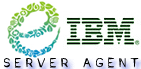


 加好友
加好友  发短信
发短信

 Post By:2013-9-28 10:58:17
Post By:2013-9-28 10:58:17


